- Kod błędu SEC_ERROR_UNKNOWN_ISSUER przeglądarki Firefox występuje w wyniku nieprawidłowego certyfikatu SSL.
- Może to być również spowodowane działaniem oprogramowania innych firm na Twoim komputerze.
- Ten kod błędu można rozwiązać, tymczasowo wyłączając oprogramowanie antywirusowe.
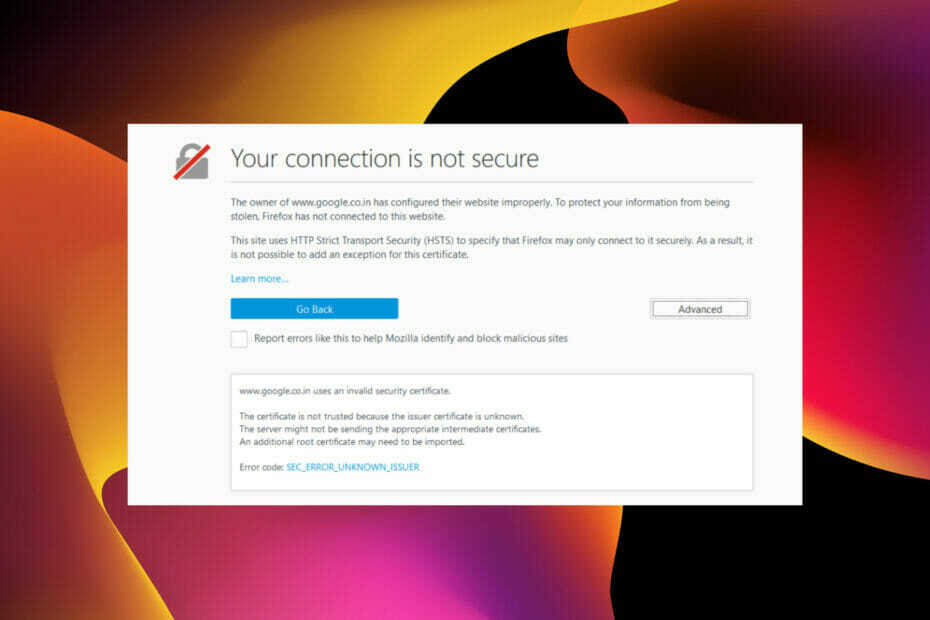
Zasługujesz na lepszą przeglądarkę! 350 milionów ludzi codziennie korzysta z Opery, pełnowartościowej nawigacji, która zawiera różne wbudowane pakiety, zwiększone zużycie zasobów i świetny design.Oto, co potrafi Opera:
- Łatwa migracja: użyj asystenta Opery, aby przenieść wychodzące dane Firefoksa w zaledwie kilku krokach
- Optymalizuj wykorzystanie zasobów: Twoja pamięć RAM jest wykorzystywana wydajniej niż Firefox
- Zwiększona prywatność: zintegrowana bezpłatna i nieograniczona sieć VPN
- Brak reklam: wbudowany Ad Blocker przyspiesza ładowanie stron i chroni przed eksploracją danych
- Pobierz Operę
Kod błędu SEC_ERROR_UNKNOWN_ISSUER przeglądarki Firefox pojawia się, gdy przeglądarka nie może zaufać certyfikatowi SSL witryny.
Za każdym razem, gdy próbujesz odwiedzić witrynę internetową w przeglądarce Firefox, sprawdza ona certyfikat SSL z tej witryny. Ten certyfikat musi być ważny i pochodzić z zaufanego urzędu certyfikacji.
Jeśli tam jest problem z certyfikatem bezpieczeństwa witryny, wyświetla ten kod błędu, aby ostrzec Cię o potencjalnych zagrożeniach związanych z witryną. To wszystko jest częścią jego funkcji bezpieczeństwa, która chroni Cię przed niebezpiecznymi stronami internetowymi.
Jeśli jednak napotkasz kod błędu SEC_ERROR_UNKNOWN_ISSUER w przeglądarce Firefox, ale nie w przeglądarce Chrome, zwłaszcza na zaufanych witrynach, oznacza to, że problem wykracza daleko poza sam certyfikat SSL. zaufane witryny, takie jak Google.
Co więcej, nie jest to pierwszy taki błąd, który uniemożliwia użytkownikom dostęp do witryn w Firefoksie. Ludzie napotkali niektóre z poniższych błędów w pewnym momencie w przeglądarce.
- Błąd bezpiecznego połączenia z YouTube nie powiódł się: Wyświetla się, gdy Firefox nie może nawiązać bezpiecznego połączenia z YouTube z powodu takich czynników, jak uszkodzone dane przeglądarki.
- Błąd Sec_error_ocsp_future_response w przeglądarce Firefox: Jest to związane z walidacją protokołu OCSP i może być spowodowane nieaktualną przeglądarką.
- Błąd Firefoksa ssl_error_weak_server_ephmeral_dh_key: Występuje, gdy coś, co Firefox weryfikuje certyfikat SSL witryny.
- Mamy problem ze znalezieniem tego błędu witryny: Dzieje się tak w przypadku przestoju połączenia, które może pochodzić z Twojej sieci lub przeglądarki.
Tak jak zrobiliśmy z powyższymi błędami, zapewniliśmy również praktyczne poprawki tego błędu. Czytaj dalej, aby dowiedzieć się więcej!
Co powoduje SEC_ERROR_UNKNOWN_ISSUER?
Kod błędu SEC_ERROR_UNKNOWN_ISSUER występuje w przeglądarce Firefox z powodu konfliktu między przeglądarką a certyfikatem witryny. Ale mogą to powodować inne czynniki.
Poniżej kilka popularnych:
- Certyfikat SSL witryny nie pochodzi z zaufanego urzędu certyfikacji. Może to również oznaczać, że certyfikat został podpisany samodzielnie.
- Certyfikat witryny internetowej jest uzyskiwany od dostawcy, którego certyfikat główny został usunięty z magazynu głównego.
- Obecność złośliwego oprogramowania na komputerze lub stronie internetowej.
- Działalność oprogramowania firm trzecich.
Ważne jest, aby nie pomijać ani nie ignorować problemu SEC_ERROR_UNKNOWN_ISSUER w Firefoksie, jeśli wynika to z dwóch pierwszych powyższych czynników. Jeśli jednak napotkasz problem na zaufanej witrynie, możesz zrobić wyjątki.
Jak naprawić SEC_ERROR_UNKNOWN_ISSUER?
1. Wykonaj skanowanie antywirusowe
1.1 Użyj wbudowanego skanera antywirusowego
- wciśnij Oknaklucz i typ Wirus i zagrożenie.
- Wybierz Ochrona przed wirusami i zagrożeniami opcja.
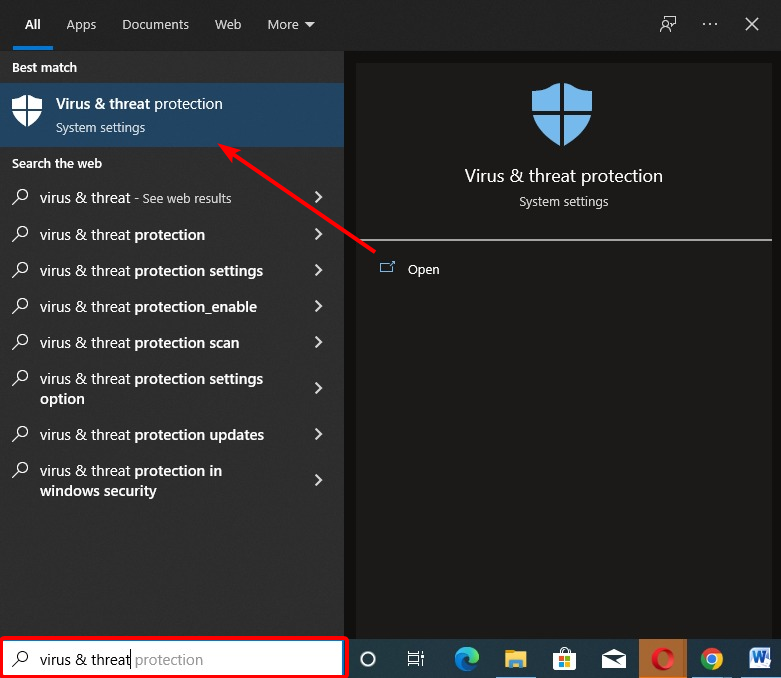
- Kliknij Opcje skanowania.
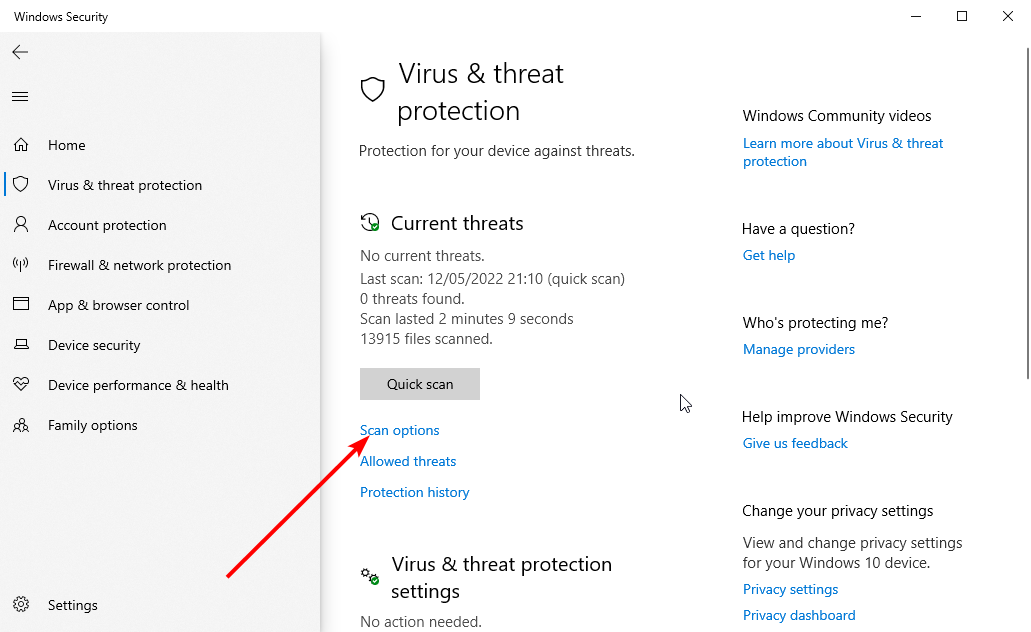
- Wybierz Pełne skanowanie lub Skanowanie w trybie offline programu Microsoft Defender.
- Kliknij Skanuj teraz przycisk.

Jeśli wirus zainfekuje Twój system, może uniemożliwić Firefoksowi znalezienie certyfikatu witryny. To uniemożliwia nawiązanie bezpiecznego połączenia, co prowadzi do kodu błędu SEC_ERROR_UNKNOWN_ISSUER.
Możesz również zauważyć, że ostrzeżenie bezpieczeństwa Firefoksa pojawia się bez względu na to, co próbujesz. W takim przypadku najlepszym rozwiązaniem jest wykonanie skanowania antywirusowego i usunięcie złośliwego oprogramowania. Po zakończeniu skanowania uruchom ponownie komputer i ponownie uruchom Firefoksa, aby sprawdzić, czy błąd nadal występuje.
1.2. Użyj oprogramowania antywirusowego innej firmy
Podczas gdy wbudowana ochrona komputera przed złośliwym oprogramowaniem i wirusami jest dość niezawodna, Microsoft nie jest firmą ochroniarza. W związku z tym istnieje pole do poprawy.
Jednym z programów, które zapewnia wszechstronne bezpieczeństwo, którego potrzebujesz, jest program antywirusowy ESET NOD32. Jest to wielokrotnie nagradzana technologia cyberbezpieczeństwa, która wykorzystuje najnowszą wiedzę i zaawansowane uczenie maszynowe do ochrony Twojego cyfrowego życia.
Porada eksperta: Niektóre problemy z komputerem są trudne do rozwiązania, zwłaszcza jeśli chodzi o uszkodzone repozytoria lub brakujące pliki systemu Windows. Jeśli masz problemy z naprawieniem błędu, twój system może być częściowo uszkodzony. Zalecamy zainstalowanie Restoro, narzędzia, które przeskanuje twoją maszynę i zidentyfikuje przyczynę usterki.
Kliknij tutaj aby pobrać i rozpocząć naprawę.
Co więcej, oferuje ochronę przed złośliwym oprogramowaniem, oprogramowaniem ransomware i phishingiem, aby chronić Cię przed różnego rodzaju zagrożeniami. Dodaj ochronę prywatności i bankowości, a wiesz, że zawsze jesteś bezpieczny w Internecie.
Jeśli potrzebujesz programu antywirusowego, który zapewni szybkie działanie urządzeń i wykryje wirusy, zanim się zamanifestują, z dodatkową bezpłatną wersją próbną i niską ceną, ESET NOD32 jest tym, czego szukasz.
⇒ Kup ESET NOD32
2. Tymczasowo wyłącz antywirus innych firm
- wciśnij Okna klawisz + X i wybierz Menadżer zadań.

- Kliknij Uruchomienie na górnym pasku menu.
- Kliknij prawym przyciskiem myszy program antywirusowy innej firmy i wybierz Wyłączyć. Zwróć uwagę, że aplikacja użyta na diagramie służy wyłącznie do wyjaśnienia i w razie potrzeby należy ją zastąpić programem antywirusowym.
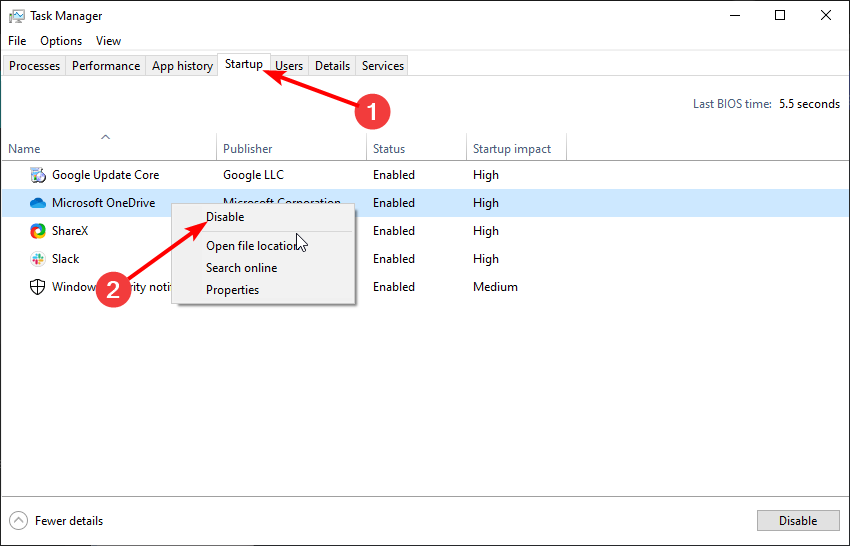
- Uruchom ponownie komputer, aby wprowadzić zmiany.
Kod błędu Firefoksa SEC_ERROR_UNKNOWN_ISSUER i czasami Firefox nie nawiązał połączenia: Potencjalny problem z bezpieczeństwem może wynikać z niektórych funkcji zabezpieczeń oprogramowania antywirusowego innej firmy.
Większość nowoczesnych programów antywirusowych oferuje specjalne właściwości ochrony sieci, które mogą blokować dostęp do niezabezpieczonych witryn.
Jeśli masz takie oprogramowanie i ufasz witrynie, którą chcesz odwiedzić, wyłącz tymczasowo program antywirusowy. Aby później włączyć aplikację, wystarczy powtórzyć powyższe kroki i wybrać Włączać zamiast Wyłączyć w ostatnim kroku.
- Jak naprawić błędy nie znaleziono serwera w przeglądarce Firefox?
- Firefox nie instaluje się z jakiegoś powodu – błąd [rozwiązany]
- Firefox nie odpowiada w systemie Windows 10/11 [6 szybkich poprawek]
- Błąd uszkodzonych treści [Firefox, Gmail]
3. Przełącz się na inną przeglądarkę
Jeśli powyższe poprawki okażą się daremne w rozwiązaniu kodu błędu SEC_ERROR_UNKNOWN_ISSUER w Firefoksie, najlepiej jest wypróbować nową przeglądarkę w Operze.
Opera to bezpieczna przeglądarka, która chroni Cię w Internecie przed hakerami, śledzeniem i kradzieżą danych. Ostrzega o podejrzanych stronach internetowych po sprawdzeniu strony w bazie danych złośliwego oprogramowania i witryn phishingowych.
Obsługuje również protokoły SSL v2, SSL v3 i TLS 1.0, aby zapewnić, że witryna jest naprawdę bezpieczna. Jednak te funkcje można wyłączyć, jeśli ich nie potrzebujesz.
Wszystko to, wraz z wbudowaną siecią VPN, blokowaniem reklam i funkcją zapobiegania śledzeniu, plasuje ją jako jedną z najbezpieczniejszych przeglądarek, aczkolwiek bez częstych komunikatów o błędach.
⇒ Pobierz Operę
Kod błędu SEC_ERROR_UNKNOWN_ISSUER w Firefoksie nie jest tak zły, jak wygląda, dopóki nie zacznie blokować witryn zaufania. W tym przewodniku masz wszystko, czego potrzebujesz, aby bez wysiłku naprawić błąd.
Zrobił Firefox napotkał nieoczekiwany problem na komputerze z systemem Windows? Nasz obszerny przewodnik zawiera szczegółowe instrukcje, jak to naprawić.
Daj nam znać rozwiązanie, które pomogło Ci naprawić kod błędu w sekcji komentarzy poniżej.
 Nadal masz problemy?Napraw je za pomocą tego narzędzia:
Nadal masz problemy?Napraw je za pomocą tego narzędzia:
- Pobierz to narzędzie do naprawy komputera ocenione jako świetne na TrustPilot.com (pobieranie rozpoczyna się na tej stronie).
- Kliknij Rozpocznij skanowanie aby znaleźć problemy z systemem Windows, które mogą powodować problemy z komputerem.
- Kliknij Naprawić wszystko rozwiązać problemy z opatentowanymi technologiami (Ekskluzywny rabat dla naszych czytelników).
Restoro zostało pobrane przez 0 czytelników w tym miesiącu.

![Przeglądarka JSON w Firefoksie nie działa [Pełna poprawka]](/f/14fdb6cd98eec6c270e937110b6b99a0.jpg?width=300&height=460)
